精选文章 -->
精选15条常用电脑知识与实用电脑技巧 精选怎么查看电脑配置好不好 精选怎么查看电脑配置好不好 精选怎么清理电脑开机启动项 精选电脑反应太慢怎么办win11怎么退回win10?win11作为微软最新推出的版本有很多的用户在推出时就已经下载体验过了,可是现在推送毕竟不是正式版所以在使用方面难免还是会有漏洞和bug的存在,很多小伙伴就想换回win10系统了,今天小编就带大家了解一下win11怎么退回win10系统吧,希望对大家有所帮助。
方法一:
1.首先从系统城的页面已经下载好了需要安装的系统中关村ghost win10 64位免激活官方版v2021.08,注意不要将系统放在c盘中,不然会不利于之后的系统安装;

2.在这里小编为大家推荐一款胖爪装机助手;
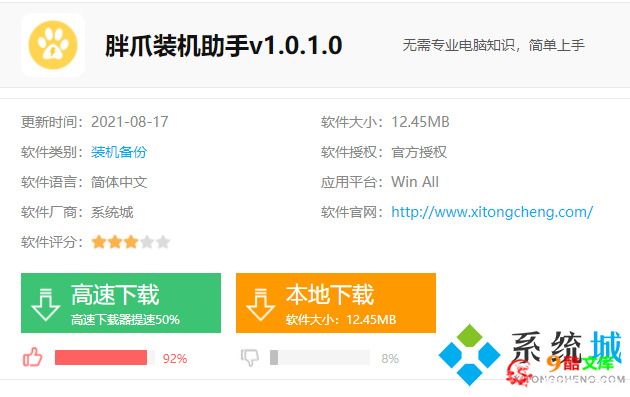
3.在成功下载好该软件以后,选择打开。点击左上角的“一键装机”,下载用于本地硬盘安装的组件;
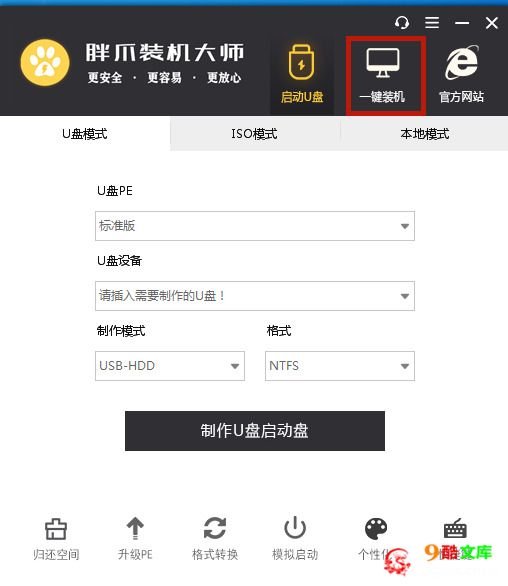
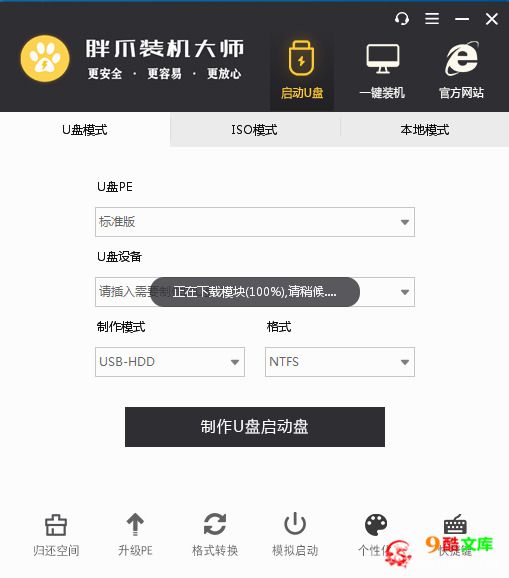
4.在新软件之中点击右下角的“自定义安装”功能;
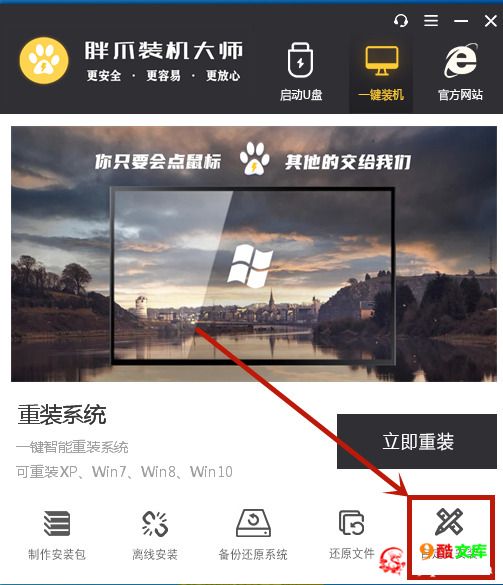
5.这时候我们就可以在该功能中找到之前下载的系统文件,选中该文件,继续点击“下一步”;
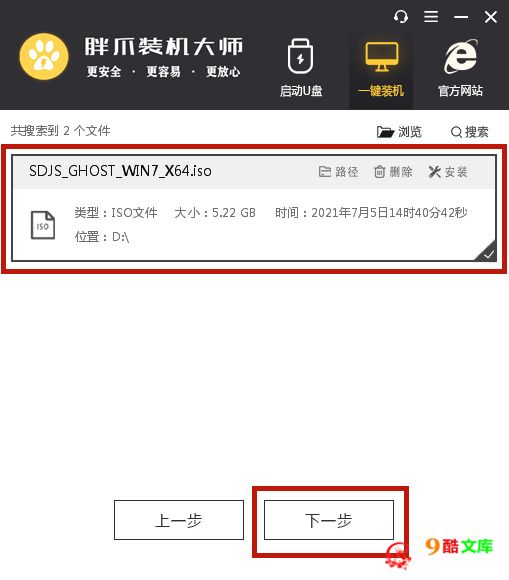
6.在该步骤,我们会看到多个镜像文件。这是选择后缀为“gho”的文件,点击下一步就可以了;
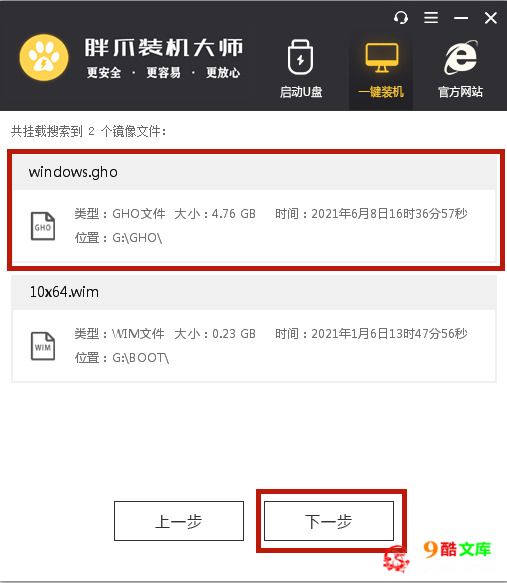
7.此时软件就会自动下载本地pe模块,得到下载结束以后,就会自动进行系统重启,小伙伴们如果有需要备份的资料,请提前做好备份;
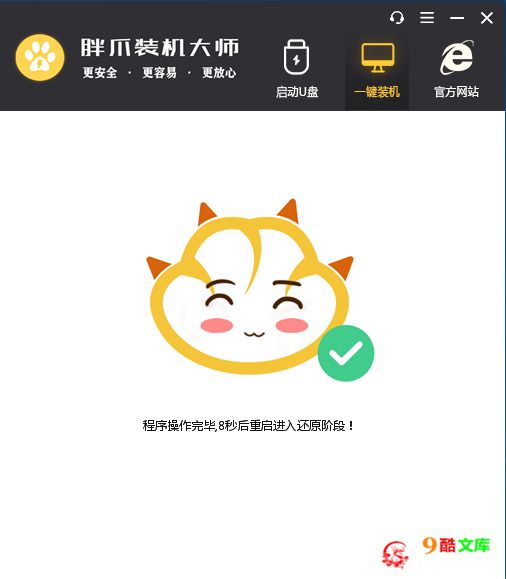
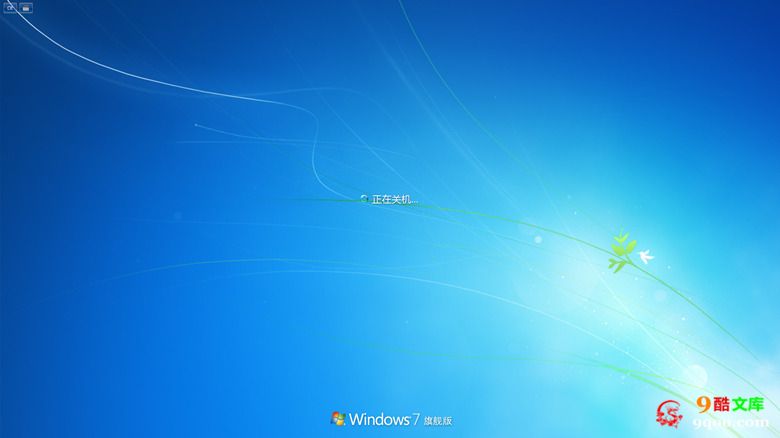
8.之后用户只需要全程等待,系统就可以自动完成安装了。
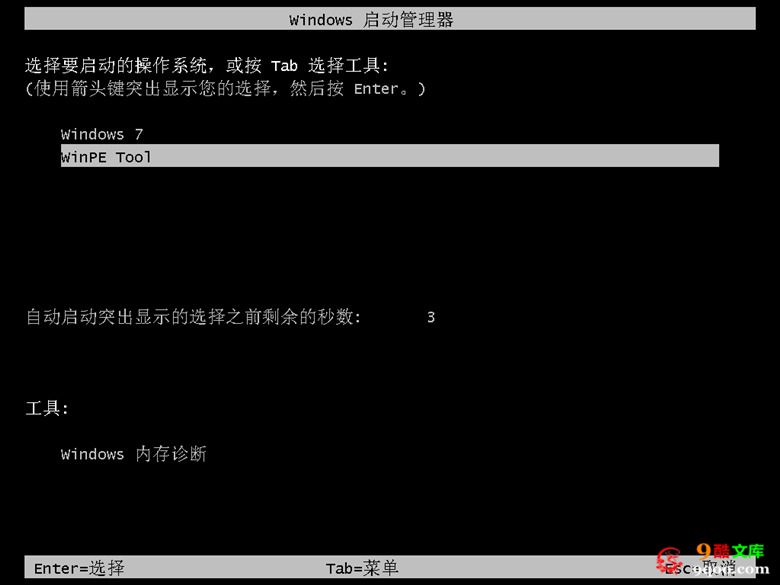
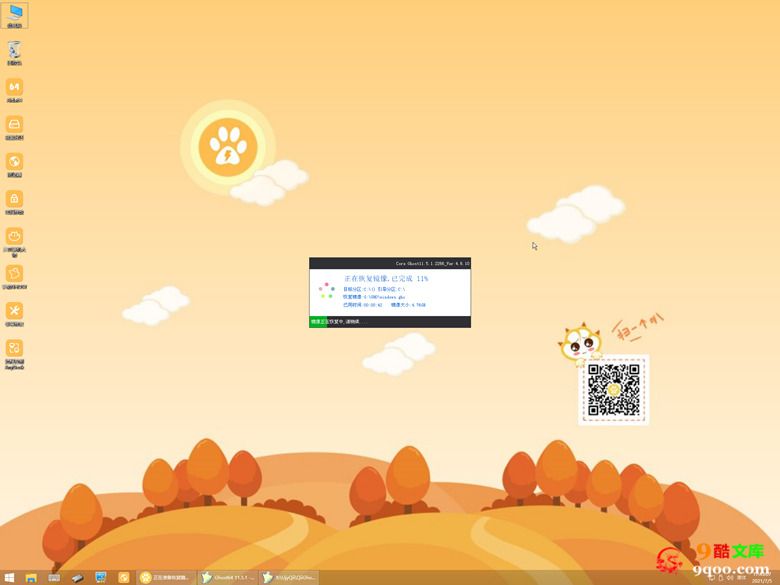
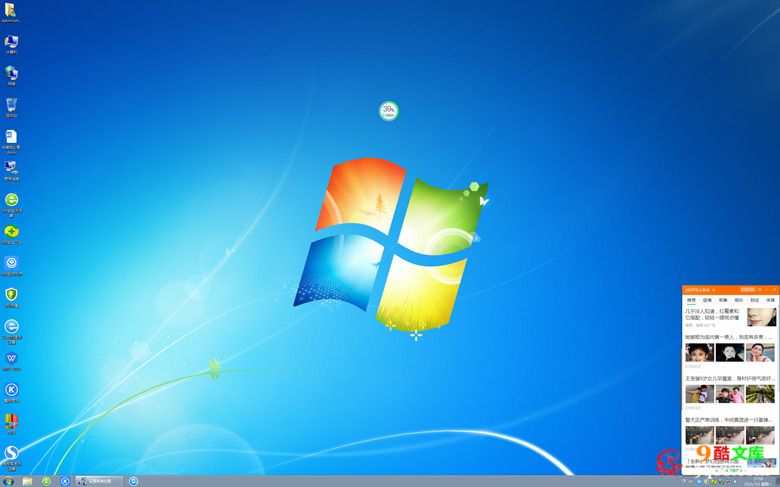
方法二:
1.首先我们打开系统,找到设置选项;
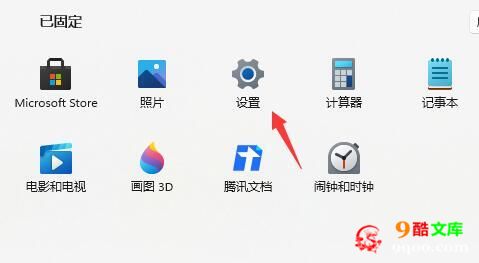
2.在设置面板中有一个“Windows更新”选项,单击选中;
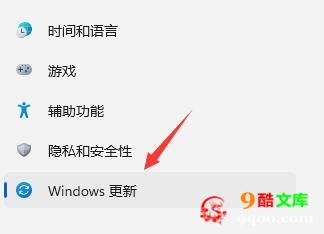
3.在Windows更新页面中选择更多选项的下方有一个“高级选项”选中它;
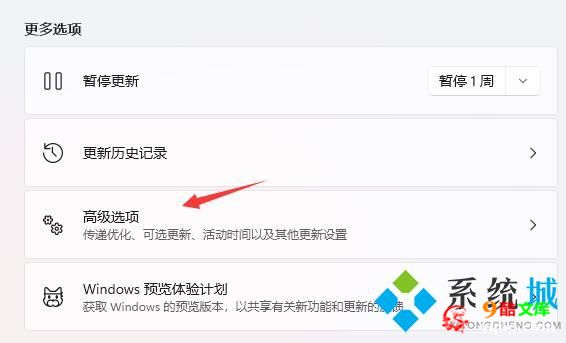
4.在这我们就可以找到恢复了,点击恢复再点击返回即可。
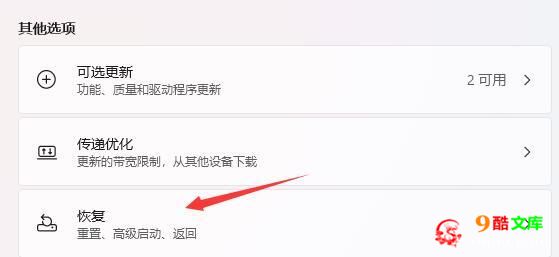
以上就是小编为大家收集的关于win11退回win10的方法,希望对大家有所帮助。



